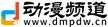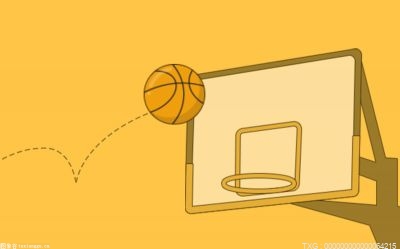Win10系统如何删除My Office?win10更新开不了机怎么办?
2023-05-28 15:18:27
来源: 城市天气网
Win10系统如何删除My Office?
Win10系统用户想将系统自带的My Office应用删除,却在程序卸载的界面中并没找到My Office选项,又不知道其他的操作方法非常苦恼,那么Win10系统应该如何删除My Office呢?
解决方法:
1、按下win+s 组合键打开超级菜单,输入:PowerShell 在windows PowerShell 上单击右键,选择“以管理员身份运行”;
2、在命令行中,复制粘贴以下命令,然后按Enter键:
Get-AppxPackage * officehub * |Remove - AppxPackage

3、此外我们还可以通过在在“程序”列表中查找“我的办公室”,右键单击“我的Office”,然后单击“卸载”来进行卸载。
以上就是Win10系统如何删除My Office的具体操作方法了,用户可以参照上面的方法步骤来进行操作,将My Office删除。
win10更新开不了机怎么办?
解决方法一:
1、当Win10更新后无法进入桌面时,最有效的解决方法就是进入“ 系统菜单 ”界面,通过“ 安全模式 ”或“ 返回以前的系统 ”方法进行修复。
进入“系统菜单”方法:通过 长按“电源”键强制关机并重启开机三次及以上时 ,将自动进入“ 系统菜单 ”界面。
2、从打开的“ 系统菜单 ”界面中,依次选择“ 疑难解答”-“高级选项”-“回退到以前的版本”项。
3、此时将显示“退回到以前的版”界面,直接点击“ 回退到以前的版本 ”按钮,即可进入Win10版本回退恢复模式。
4、最后电脑将自动重启并进入“回退到以前版本Windows”的操作,在此只需要耐心等待一会,就会出现Win10登录画面啦。
解决方法二:
1、当然,如果可以进入“ 安全模式 ”的话,则可以选择优先进入安全模式,并在安全模式下禁用硬件驱动或卸载更新来解决Win10无法启动进入桌面的问题。
在“ 高级选项 ”界面中,点击“ 启动设置 ”按钮进入。
2、从弹出的“启动设置”界面中,点击“ 重启 ”按钮,待系统重启后将显示如图所示的“ 启动设置 选项 ”界面,直接按“ F4”~“F6” 任意一键即可进入安全模式。
3、待进入“ 安全模式 ”桌面后,按“ Windows+R ”打开“ 运行 ”窗口,输入“ msconfig ”并点击“ 确定 ”即可进入系统配置界面。
4、在此界面中切换到“常规”选项卡,勾选“ 诊断启动 ”项,点击“ 确定 ”按钮重启一下计算机即可修复Win10更新后无法进入桌面的问题。
5、当然,如果以上方法都无法解决Win10更新后不能进入桌面的问题,那就只能重新安装系统啦。
为您推荐
热门文章
除息是什么意思?除息日股票下跌的原因?
wps卡顿打不开怎么办?wps怎么设置格式图标?
医疗纠纷应如何解决?应该如何收集医疗纠纷的证据呢?
网贷信用卡全面逾期最后怎么办?信用卡网贷逾期了暂时还不上怎么办?
七色堇的象征寓意有哪些意思? 七色堇养殖开花是怎么做的?
如何注册文化传播公司?注册公司需要多少钱?
新车涉水险有必要买吗?涉水险和车损险的区别是什么?
雷电模拟器怎么竖屏?雷电模拟器如何旋转屏幕?
手机关机和重启有什么区别?经常关机对手机来说是好还是坏?
环球即时:净现金流动比率计算公式是什么?
股票大跌要跑吗?股票申购70开头的是什么板块?
公司给的股权能变现吗?股票限售股解禁了是指什么意思?